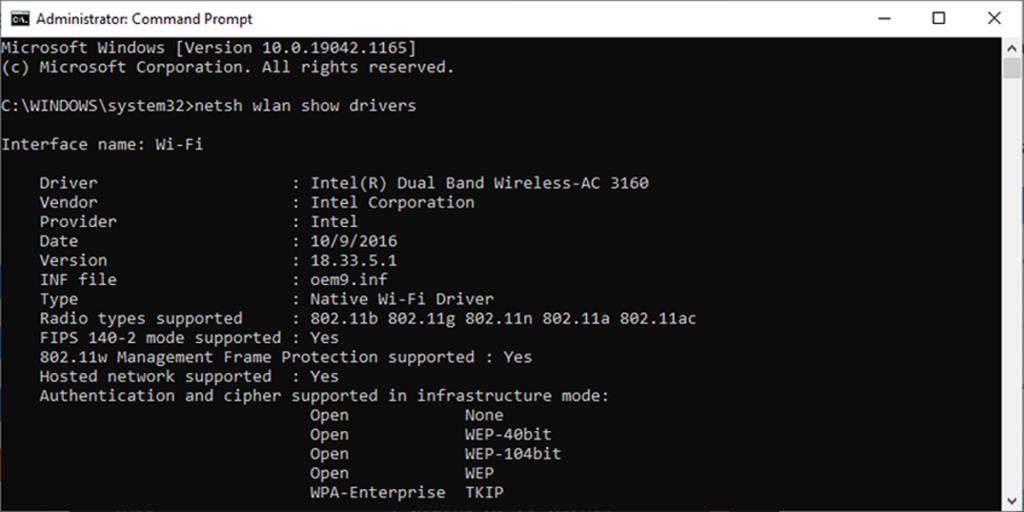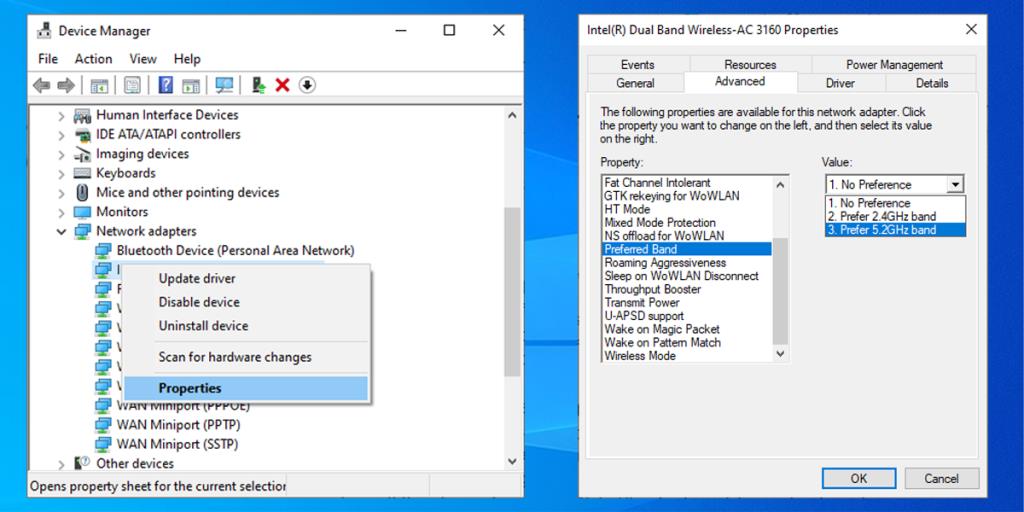Jeśli szukasz szybkiego i łatwego sposobu na zwiększenie prędkości Internetu, przejście z 2,4 GHz na 5 GHz może dać Ci to, czego szukasz. W systemie Windows 10 możesz to szybko zrobić za pomocą Menedżera urządzeń, o ile komputer obsługuje 5 GHz.
Jak więc sprawdzić, czy Twój komputer obsługuje 5 GHz i jak go włączyć, jeśli tak? Przyjrzyjmy się odpowiedzi na te pytania.
Jak sprawdzić, czy Twój komputer obsługuje 5 GHz w systemie Windows 10?
Pierwszym krokiem tego procesu jest upewnienie się, że komputer obsługuje 5GHz. Aby to zrobić, możemy wykonać szybkie i łatwe polecenie za pomocą wiersza polecenia :
- Na pasku wyszukiwania menu Start wyszukaj wiersz polecenia i wybierz Uruchom jako administrator .
- W oknie wiersza polecenia wpisz netsh wlan show drivers .
- Naciśnij Enter .
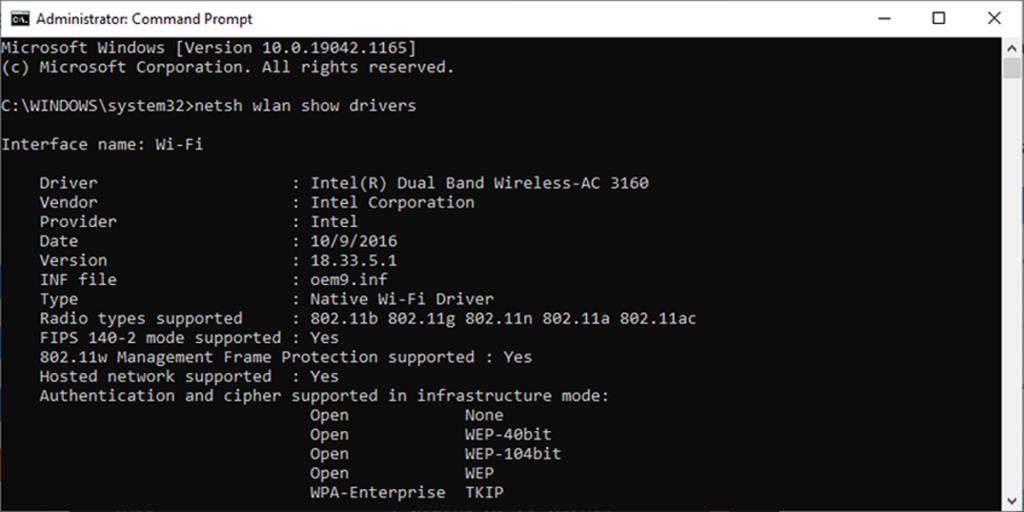
Teraz spójrz na wartości obok obsługiwanych typów radia i porównaj to, co widzisz, z poniższymi uwagami.
- 802.11g i 802.11n . Twój komputer obsługuje tylko 2,4 GHz.
- 802.11n , 802.11g i 802.11b . Twój komputer obsługuje tylko 2,4 GHz.
- 802.11a lub 802.11ac . Jeśli znajdziesz je wśród wyświetlanych wartości, Twój komputer obsługuje 5GHz.
Powiązane: Jaka jest różnica między pasmami Wi-Fi 2,4 GHz i 5 GHz?
Jak przełączyć się na 5 GHz w systemie Windows 10?
Przed wprowadzeniem jakichkolwiek zmian we właściwościach karty sieciowej zapisz ustawienia domyślne na wypadek, gdyby coś poszło nie tak.
Oto jak ustawić 5GHz jako nowe pasmo Wi-Fi:
- Kliknij Start > Menedżer urządzeń . Lub użyj skrótu klawiaturowego Win + X i wybierz Menedżer urządzeń .
- Wybierz Widok > Pokaż ukryte urządzenia, aby upewnić się, że system Windows 10 wyświetla wszystkie sterowniki.
- Rozwiń listę Karty sieciowe .
- Kliknij prawym przyciskiem myszy kartę Wi-Fi > Właściwości .
- Otwórz kartę Zaawansowane .
- Ustaw właściwość na Pasmo lub Preferowane pasmo . Ta opcja może mieć inną nazwę w zależności od producenta adaptera.
- Użyj menu rozwijanego poniżej Wartość i wybierz 5GHz .
- Kliknij OK, aby zapisać nowe zmiany.
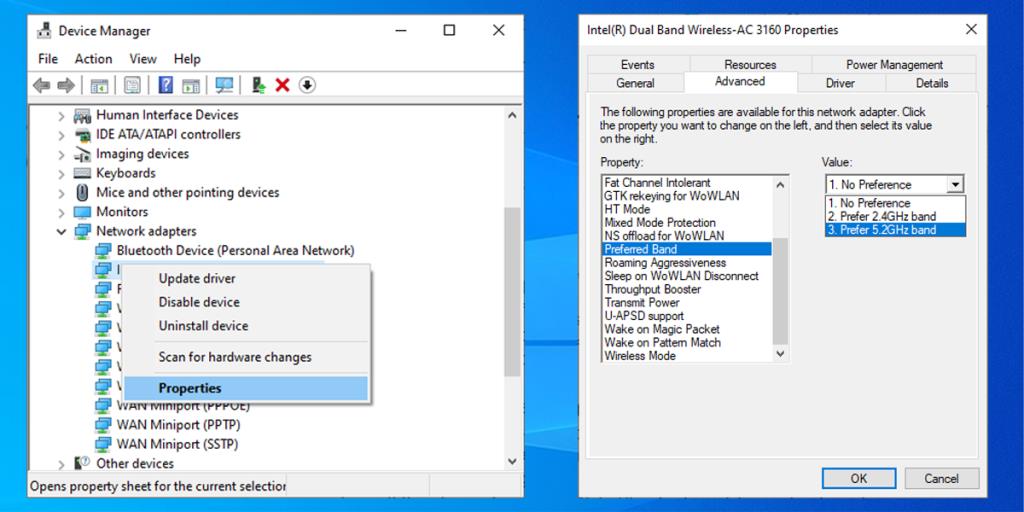
Jak zmusić system Windows 10 do korzystania z 5 GHz?
Jeśli we właściwościach karty sieci bezprzewodowej nie ma opcji Pasmo ani Preferowane pasmo , konieczne będzie wymuszenie zmiany. Wyszukaj na liście właściwości opcję o nazwie VHT 2.4G. Jeśli VHT 2,4G jest dostępny, ustaw wartość na Wyłącz, aby wyłączyć opcję 2,4 GHz i wymusić przełączenie karty bezprzewodowej na 5 GHz.
Jeśli nie możesz znaleźć żadnej z tych opcji, Twoja karta sieci bezprzewodowej obsługuje tylko 2,4 GHz. Jako ostatnie rozwiązanie możesz spróbować połączyć się ręcznie z siecią bezprzewodową 5GHz lub zmienić częstotliwość routera Wi-Fi, ale wpłynie to na każde podłączone do niej urządzenie.
Powiązane: 10 sposobów na poprawę szybkości routera Wi-Fi
Sprawdź, jak działa 5GHz dla Ciebie
Nie ma lepszego wyboru, jeśli chodzi o korzystanie z 2,4 GHz lub 5 GHz. 5 GHz powinno zapewnić lepszą prędkość Internetu, a 2,4 GHz działa lepiej, jeśli sygnał musi przejść przez przeszkody. Możesz jednak skorzystać z naszego przewodnika, aby przełączyć się na 5GHz i zobaczyć, co działa lepiej dla Ciebie.